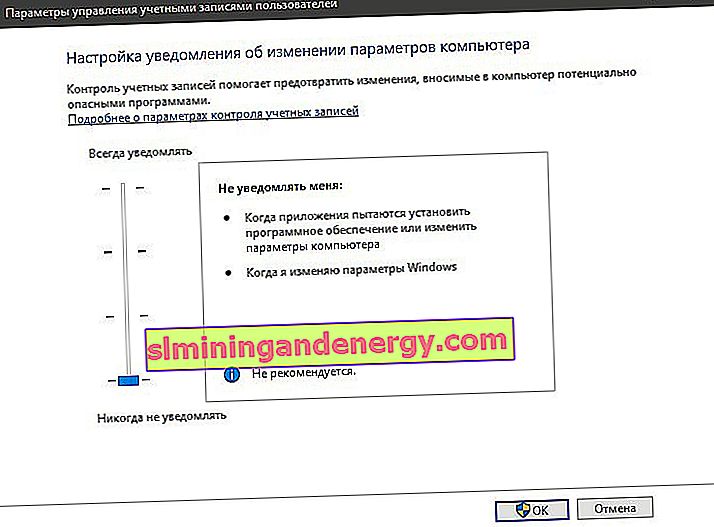Apabila anda membuka beberapa fail, folder atau semasa melancarkan program, anda mungkin menerima ralat " Operasi yang diminta memerlukan ketinggian ." Kesalahan ini juga dikenal sebagai " Tidak dapat menjalankan fail " dengan kod 740 dan keterangan CreateProcess , dan berfungsi sebagai langkah keselamatan di Windows. Untuk mengatasi ralat ini, anda memerlukan hak istimewa yang lebih tinggi dalam sistem. Kesalahan ini dapat dijumpai di Windows 7 dan Windows 8.1, tetapi paling sering, ia muncul di Windows 10, kerana sistem lebih selamat dari segi akses ke folder, terutama pemacu C: \. Juga, ralat mungkin muncul semasa anda memuat turun fail dan cuba menjalankannya. Mari kita lihat bagaimana menyelesaikan masalah.

1. Menjalankan program bagi pihak pentadbir
Apabila anda cuba menjalankan program atau mengakses fail tertentu, tetapi menghadapi kesalahan kemalangan 740 , maka penyelesaian paling mudah adalah menjalankan program sebagai pentadbir. Cari jalan pintas ke program yang memberi anda kesalahan. Ini juga boleh menjadi pemasang yang anda muat turun. Kemudian klik kanan padanya dan pilih " Properties ". Pergi ke tab "Keserasian" dan tandai kotak pilihan " Jalankan program ini sebagai pentadbir ".

Petua: Sekiranya anda mengklik di bawah "Ubah tetapan untuk semua pengguna" (gambar di atas), maka anda akan dapat menjalankan semua pengguna.

2. Tukar pemilik cakera
Cara seterusnya untuk memperbaiki ralat 740 "Operasi yang Diminta Memerlukan Peningkatan" adalah dengan menukar pemilik pemacu. Anda mesti dimuat dengan akaun yang mempunyai hak pentadbir. Klik kanan pada pemacu dan pilih Properties .
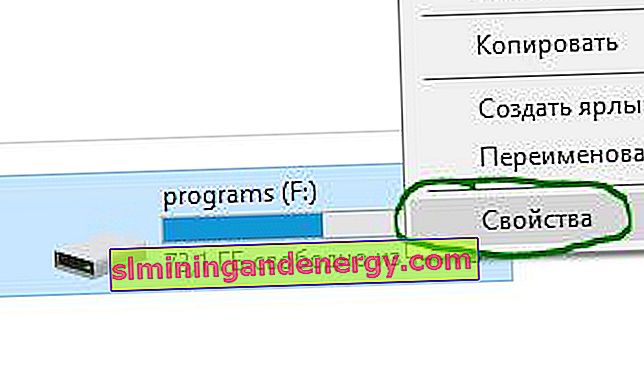
Di tetingkap baru pergi ke tab " Keselamatan " dan di bawah klik pada " Lanjutan ".

Kemudian klik di lajur Pemilik pada " Tukar ". Di tetingkap baru, klik "Advanced". Di tetingkap seterusnya, klik "Cari" di sebelah kanan dan anda akan diberi senarai semua pengguna dalam sistem di bawah. Pilih akaun anda dan klik OK. Luangkan masa anda untuk menutup semuanya, lihat di bawah.

Apabila anda mengklik OK pada dua tetingkap sebelumnya, kemudian pada tetingkap yang tersisa, tandai kotak " Tukar pemilik bekas dan objek ". Memohon dan OK.

3. Lumpuhkan kelulusan pentadbir
Kesalahan " Tidak dapat menjalankan fail " atau " Operasi yang diminta memerlukan ketinggian " dengan ID peristiwa 740 mungkin muncul setelah mengemas kini Windows ke versi terbaru. Ini boleh berlaku kerana semasa menaik taraf sistem, pilihan Pentadbir Persetujuan untuk Pentadbir Built- in kadang-kadang diaktifkan secara lalai . Oleh itu, komputer anda akan meminta izin setiap kali anda melakukan apa sahaja yang memerlukan akses pentadbiran, tanpa mengira jenis akaun anda. Oleh itu, untuk menyelesaikan masalah ini, anda hanya perlu mematikan pilihan " Persetujuan Pentadbir untuk Pentadbir Built-In ".
Tekan Win + R dan ketik gpedit.msc untuk membuka Editor Dasar Kumpulan. Dalam penyunting, arahkan ke Konfigurasi Komputer > Konfigurasi Windows > Pilihan Keselamatan > Dasar Tempatan > Pilihan Keselamatan . Di sebelah kanan, cari " Kawalan Akaun Pengguna: Mod Persetujuan Pentadbir untuk Akaun Pentadbir Built-in " dan klik dua kali lajur ini. Di tetingkap baru pilih " Dinonaktifkan ", terapkan dan OK. mulakan semula PC anda agar perubahan berlaku.

4. Lumpuhkan UAC
Tetapan UAC (Kawalan Akaun Pengguna) mungkin menyebabkan ralat ini. Oleh itu, anda boleh mematikan Kawalan dan semak Akaun Pengguna. Untuk melakukan ini, tekan Win + R dan masukkan UserAccountControlSettings .

Seterusnya, seret gelangsar ke bahagian paling bawah " Jangan beritahu ". Ini akan melumpuhkan Kawalan Akaun Pengguna (UAC). Periksa sama ada ini menyelesaikan ralat ketinggian pada Windows.